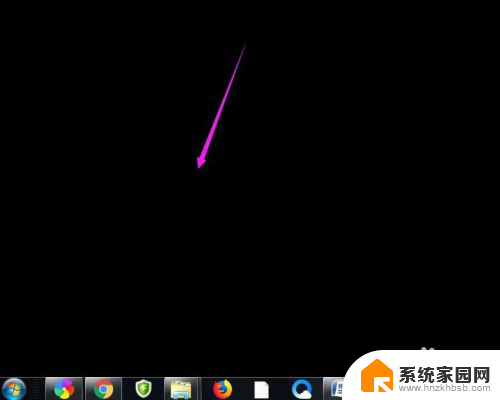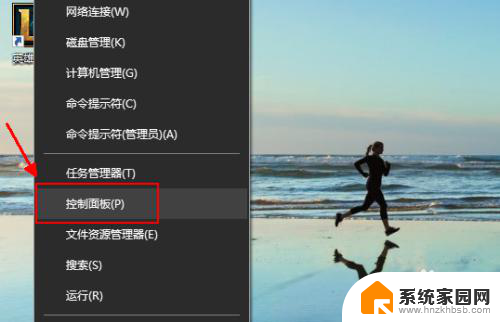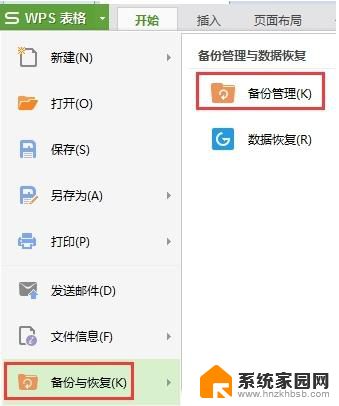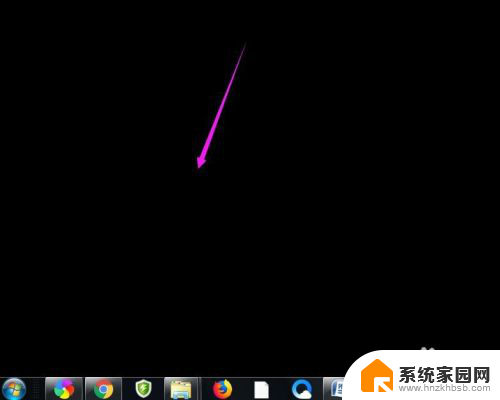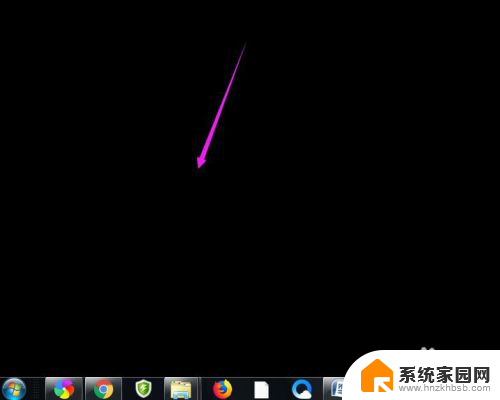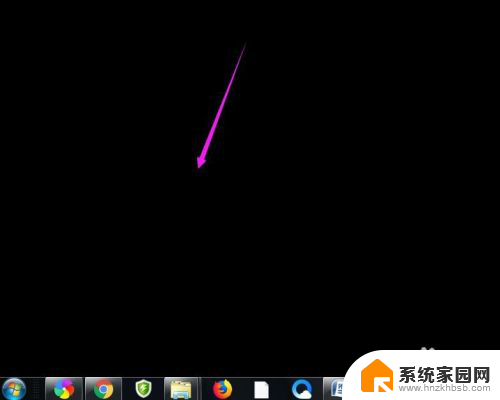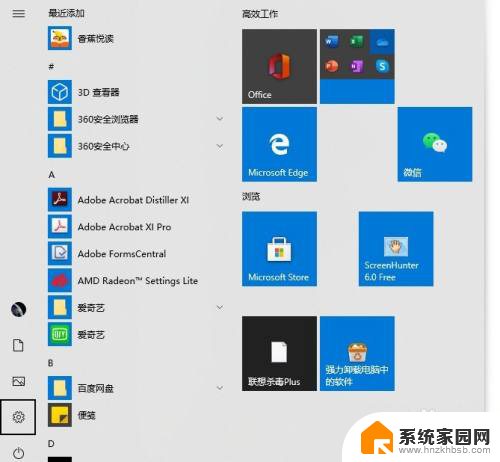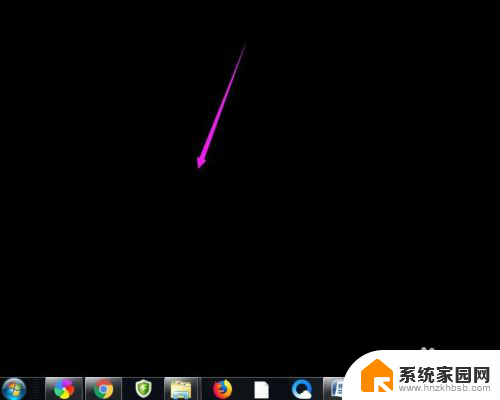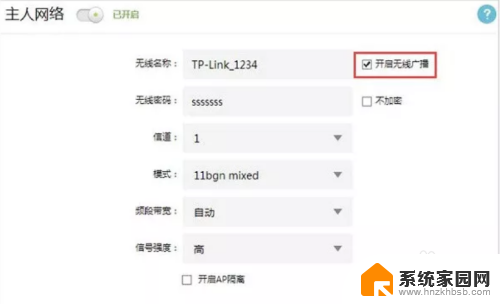电脑里面的文件突然不见了怎么办 桌面文件突然消失不见了怎么找回
当我们打开电脑,准备查看重要文件时却发现桌面上的文件突然不见了,这时候我们不要慌张,需要冷静思考并采取正确的措施来找回丢失的文件,在遇到这种情况时,我们可以通过一些方法来尝试找回丢失的文件,比如查看回收站、使用文件搜索功能或者利用专业的数据恢复软件等。希望大家在遇到类似问题时能够及时处理,保护好重要的文件数据。
具体步骤:
1.如果发现桌面的文件全部都不见了,千万不要着急。将鼠标放在空白的位置,点击右键。
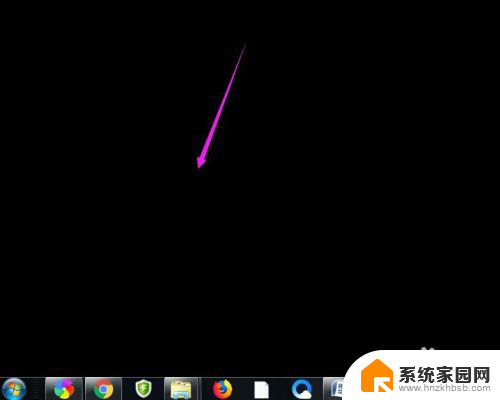
2.在弹出的菜单中,找到查看的选项,点击打开,如图所示。
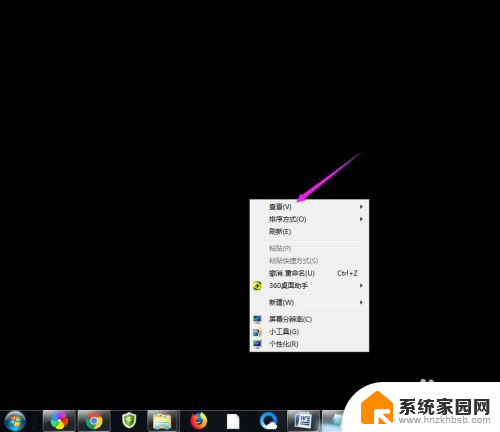
3.这时候会向右又打开一个延伸菜单,再找到【显示桌面图标】的选项。点击一下。
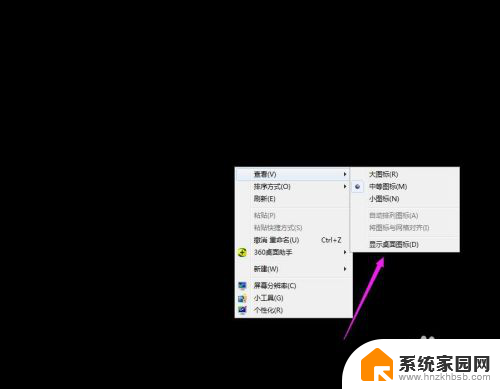
4.看一下桌面图标是不是已经回来了,如果还有问题的话。尝试进行下一步的操作。
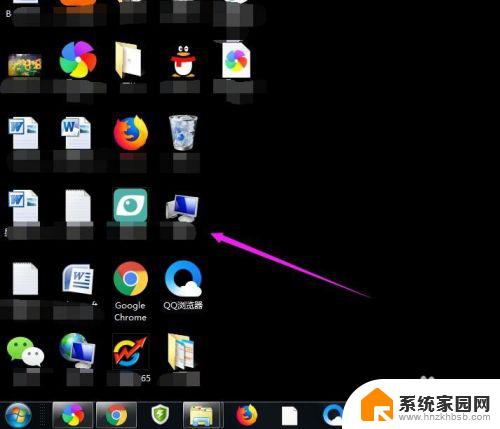
5.点击打开计算机图标,找到本地磁盘c盘,点击进去。
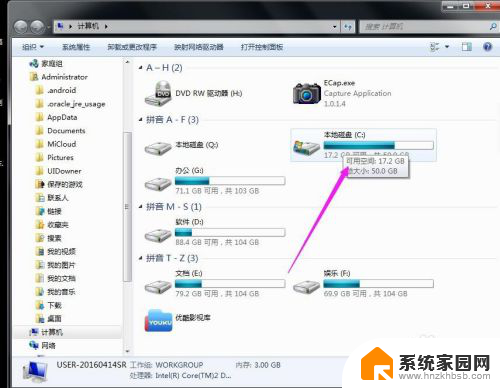
6.在c盘里,找到有Users文件夹,如图所示。
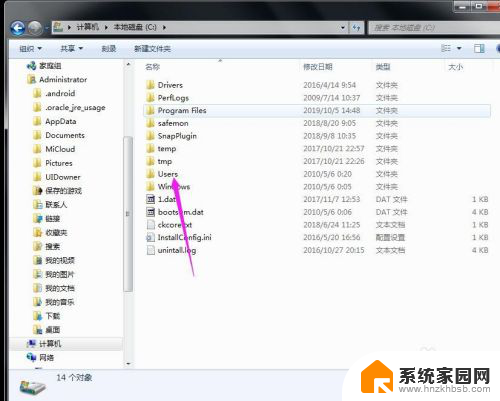
7.再找到公用的文件夹,点击打开,如图所示。
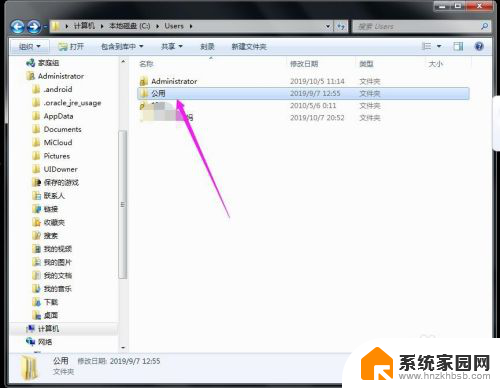
8.找到Desktop文件夹,点击打开。
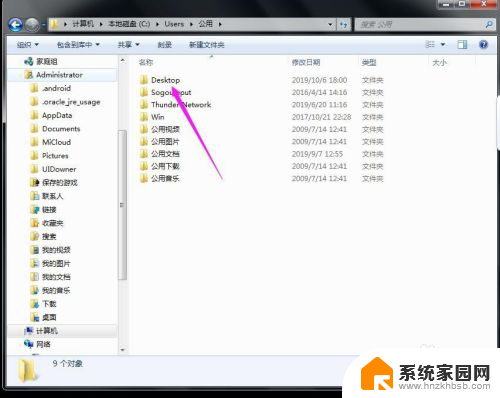
9.在这里就可以看到所有用户公用的桌面图标了。
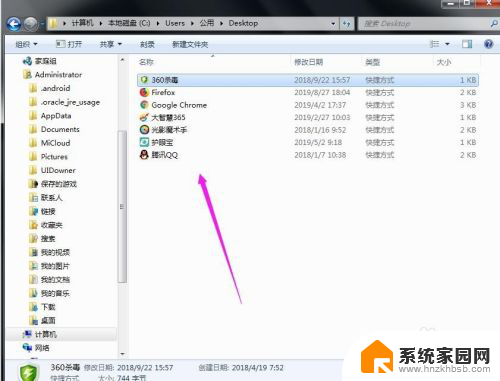
10.返回上一级菜单,再选择自己的用户名,比如选择Administrator。

11.然后找到桌面的文件夹,点击打开,就可以看到用户的所有桌面文件了。
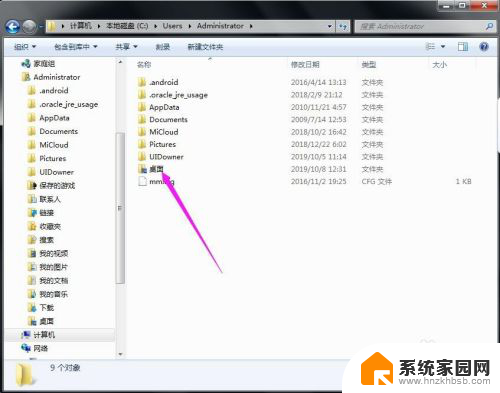
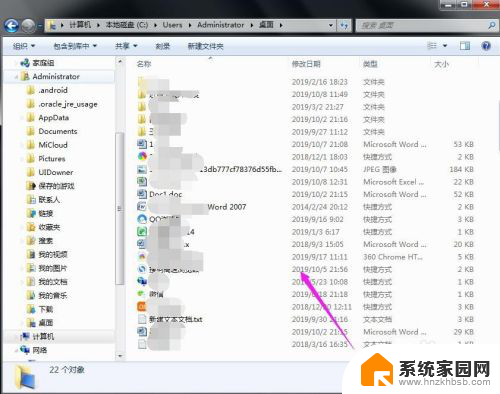
以上是解决电脑文件突然丢失的方法,如果遇到这种情况,您可以按照以上步骤进行解决,非常简单和快速。